* Тази публикация е част от Животът на iPhoneБюлетин Съвет на деня. Регистрирай се. *
Live Text е нова функция на iPhone за iOS 15, която ви позволява да копирате, поставяте и споделяте текст направо от вашето приложение за камера или снимки. Вашият iPhone ще разпознае текст в ръкописна бележка, визитна картичка, етикет за хранителни стойности, уличен знак и много други места. Ще ви научим как да използвате Live Text на iPhone в снимки и камера.
Защо ще харесате Live Text
- Запазете ръкописни бележки в други приложения (като приложението Notes), като използвате Live Text, за да можете да запазвате или споделяте информацията, без да се налага да я въвеждате ръчно.
- Използвайте iPhone Live Text, за да правите неща като разпознаване на табела на ресторант, търсене на ресторанта и споделяне с приятели или да направите резервация.
- Превеждайте и търсете текст навсякъде, стига да имате вашия iPhone със себе си.
Как да използвате Live Text: iPhone Photos
iOS 15 Live Text на iPhone използва OCR (оптично разпознаване на символи) технология за идентифициране на текст в визуална медия, което прави невероятно лесно копирането, поставянето, търсенето, споделянето и запазването на текст от на
Снимки и Приложения за камера. Тъй като Live Text е нов за iOS 15, ако имате по-ранна версия на софтуера, ще трябва актуализация до iOS 15 преди да използвате този съвет. За да научите повече за страхотните нови функции, предлагани в iOS 15, вижте нашия Съвет на деня бюлетин!съвместимост: Live Text е наличен само на устройства с чипове A12 Bionic (или по-нови), които включват iPhone XS, iPad Pro 2020, iPad mini (5-то поколение), iPad Air 2019, iPad 2020 и всички по-късни модели от тези линии, стига устройството да работи iOS 15 или iPadOS 15 или по-късно.
Ето как да използвате Live Text в снимки с приложението iPhone Photos:
- Отвори Приложение за снимки.
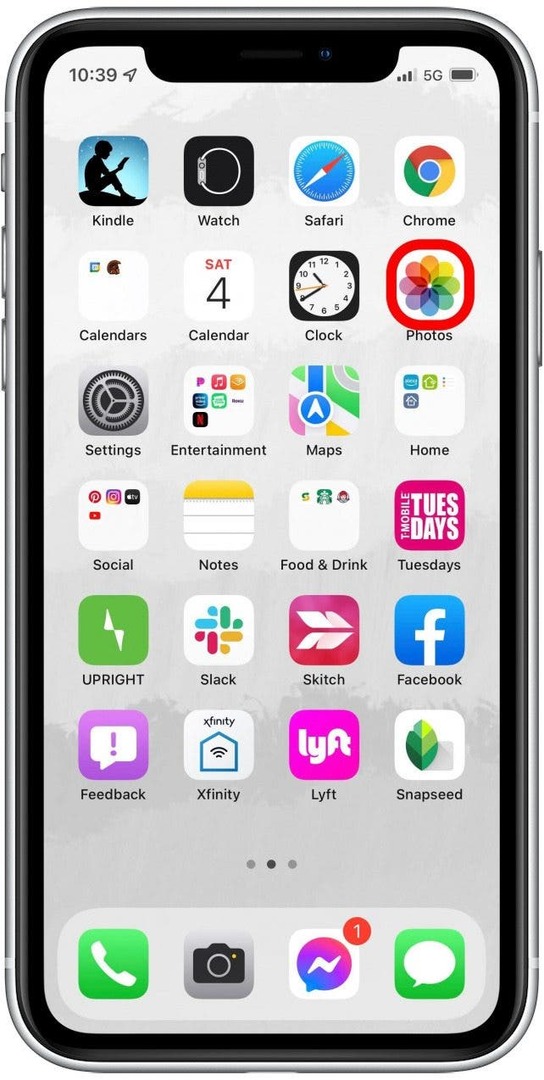
- Докоснете снимката, съдържаща текста, който искате да изберете.
- Докоснете Икона на жив текст. Това ще се появи в долния десен ъгъл, след като функцията ви iPhone Live Text разпознае наличния текст в снимка.
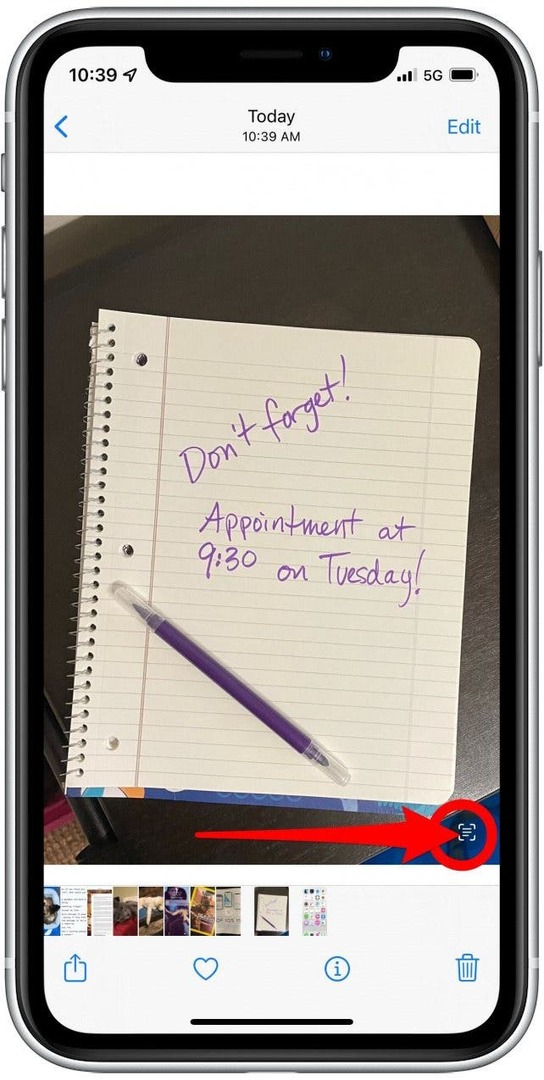
- Live Text ще създаде светло поле около разпознатия текст.
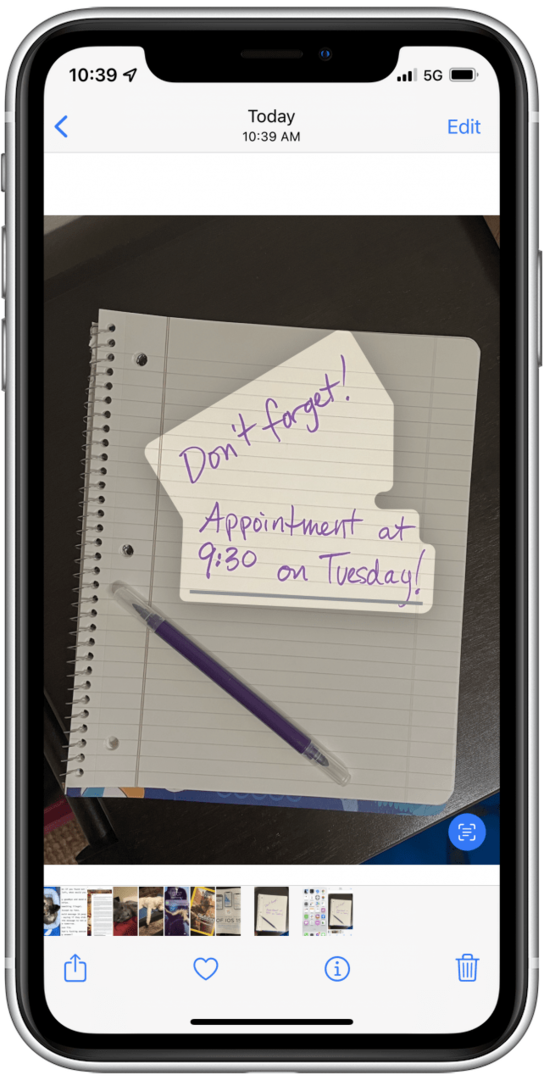
- За да изберете част или целия текст, натиснете продължително дума в маркираната област.
- Изберете желания текст с помощта на курсора или чрез докосване на конкретни думи.
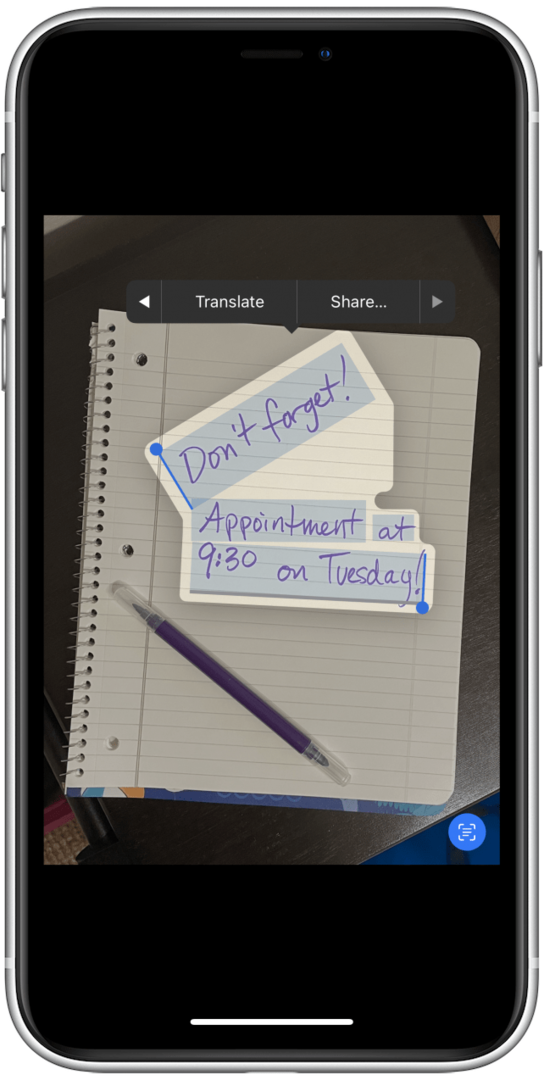
- Ще видите лента с инструменти, където можете да избирате копие, Избери всичко, Погледни нагоре, Превеждайте, или Дял.
- Може да се наложи да докоснете над стрелка за да видите повече опции.
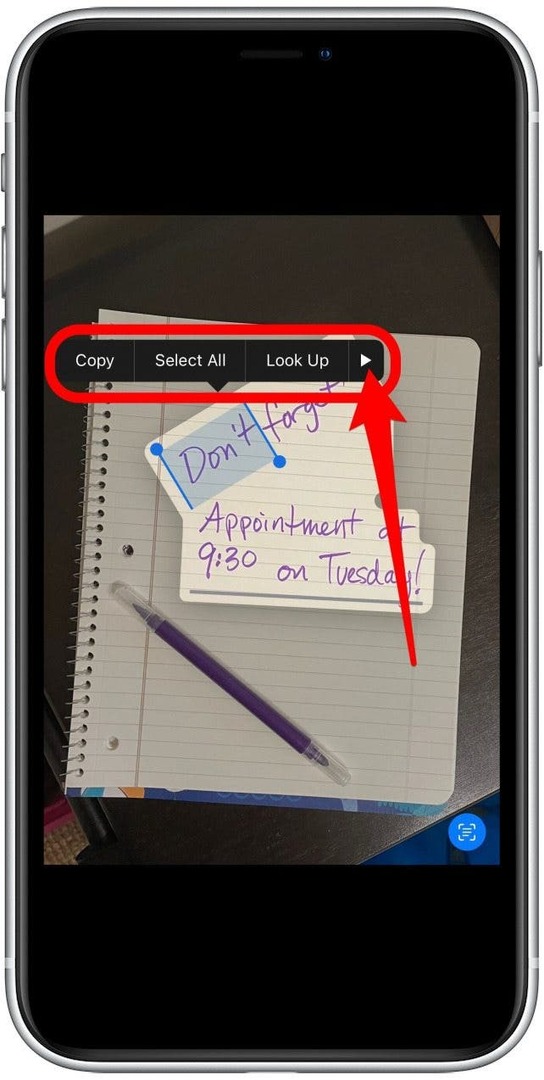
- Докоснете Избери всичко за да маркирате целия разпознат текст.
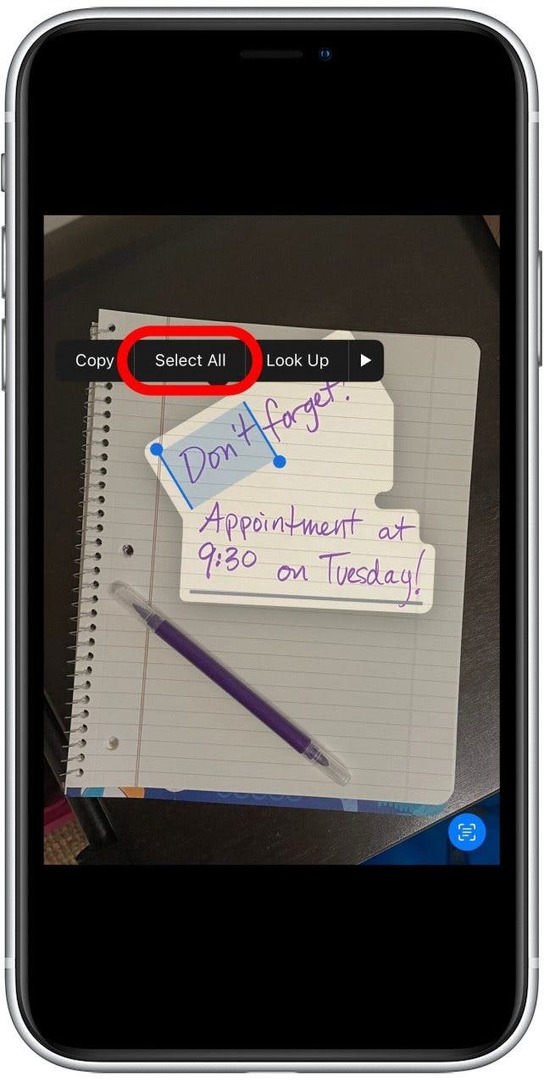
- Докоснете Погледни нагоре за да получите повече информация за избрания текст.
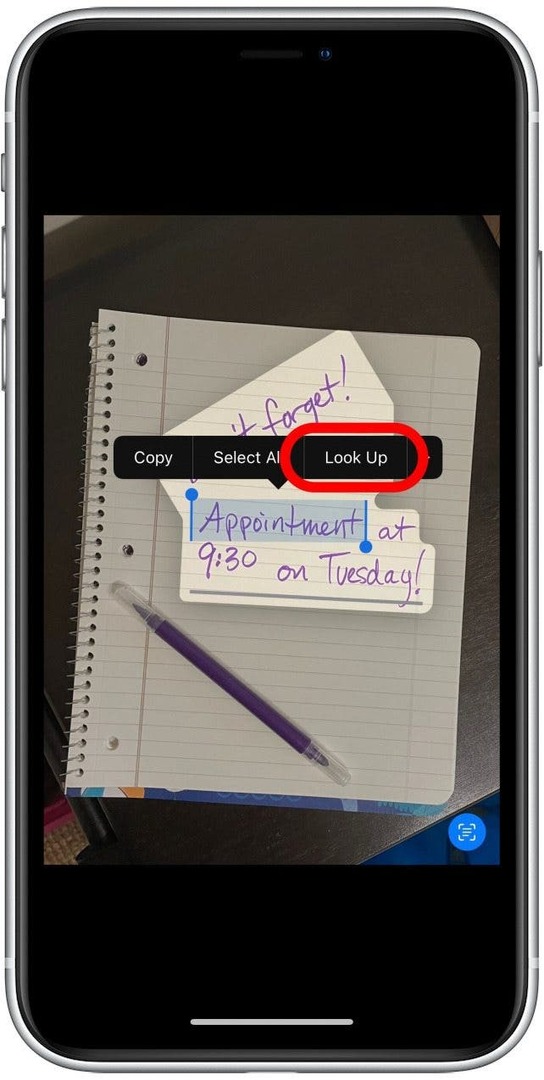
- Ще видите меню в долната част на екрана, съдържащо дефиниции и друга информация за текста, който сте избрали с Live Text.
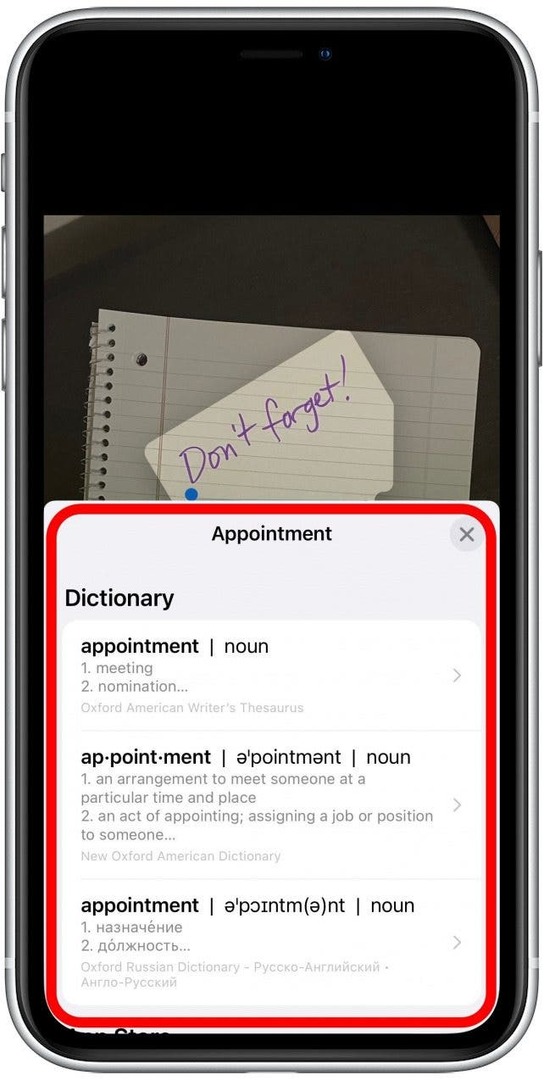
- За да споделите избрания текст, докоснете Дял.
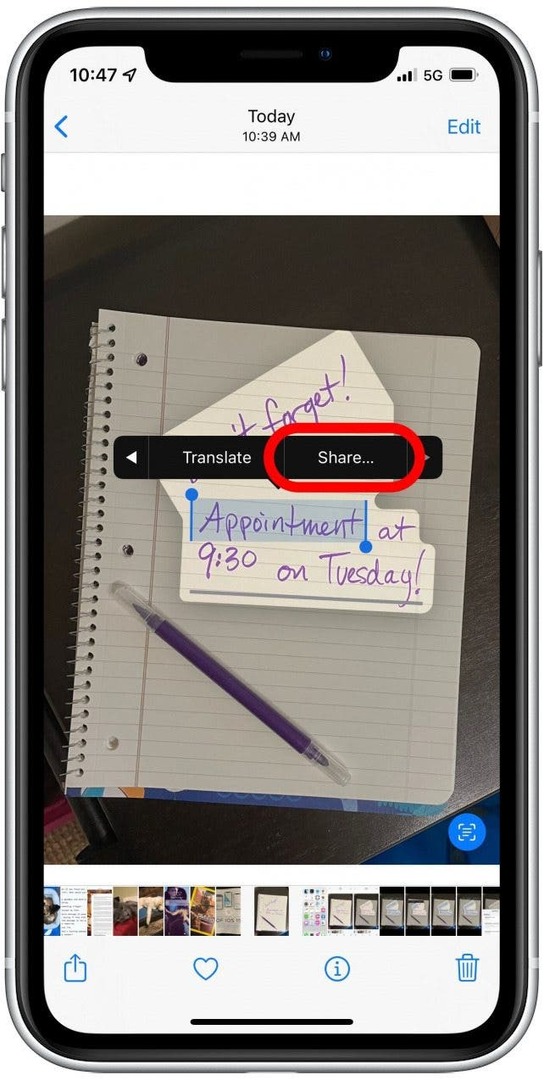
- Ще можете да изпратите текста чрез Съобщения или друго приложение или да изберете друг метод за споделяне от менюто Споделяне.
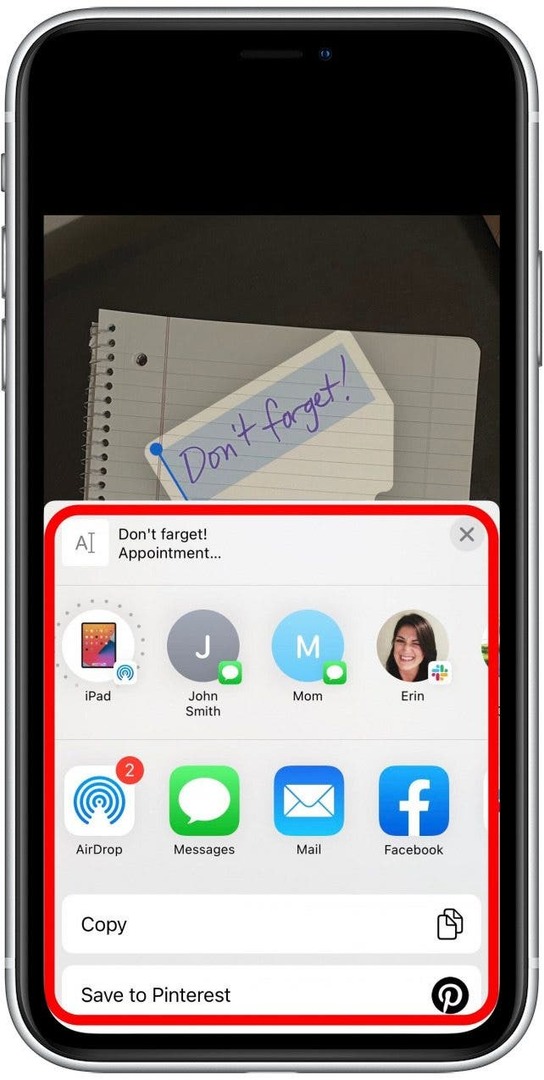
- За да преведете текста на друг език, докоснете Превеждайте. Поддържаните в момента езици на Live Text включват английски, испански, френски, италиански, китайски, немски и португалски.
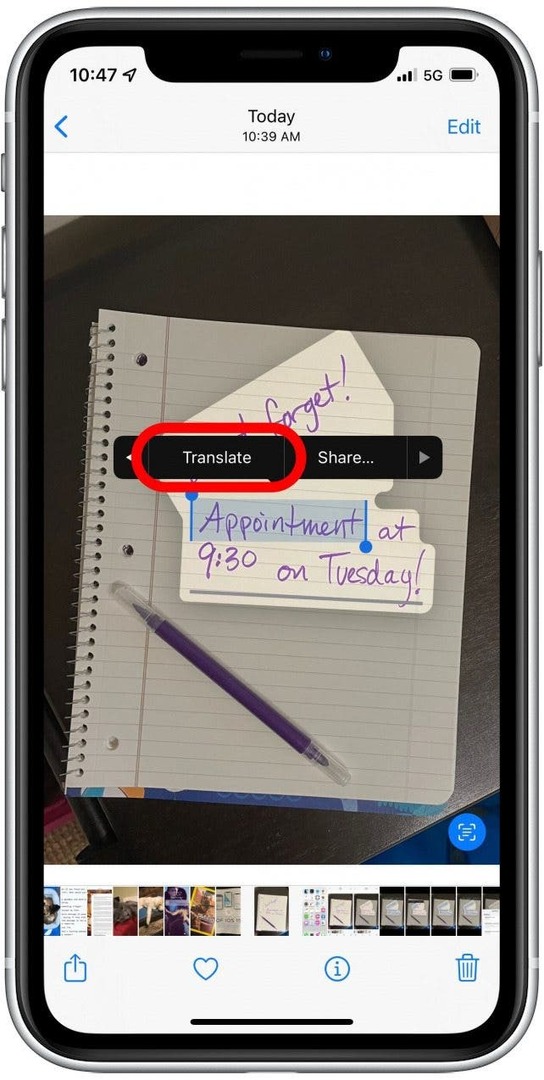
- Използвай Меню за превод в долната част на екрана, за да преведете избрания текст и да копирате превода, ако е необходимо. За да видите пълното меню на Преводач, плъзнете нагоре по него.
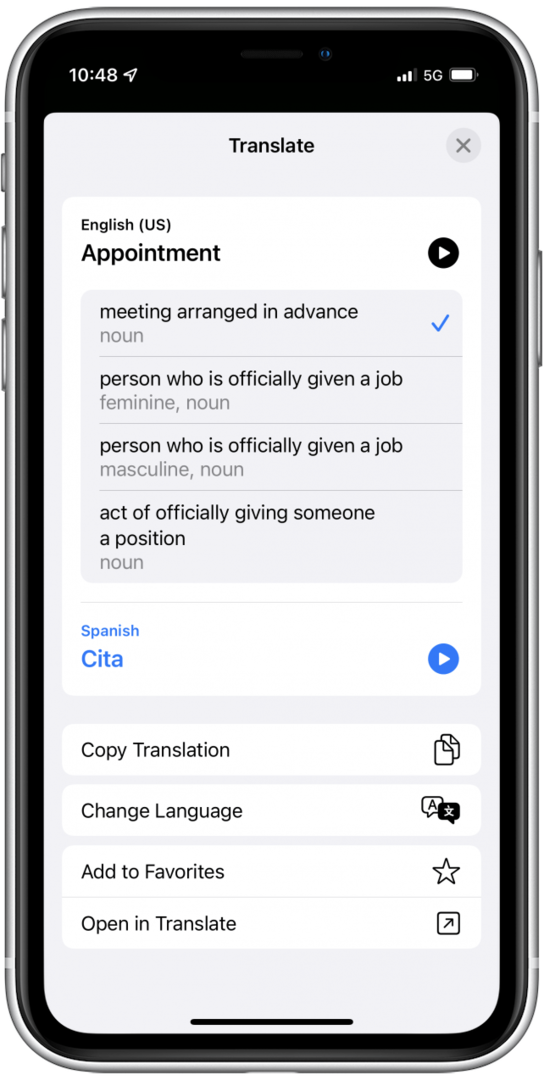
- Ако искате да копирате избрания текст, за да го поставите в друго приложение, докоснете копие. Можете да го поставите във всяко друго приложение, като Notes или Safari.
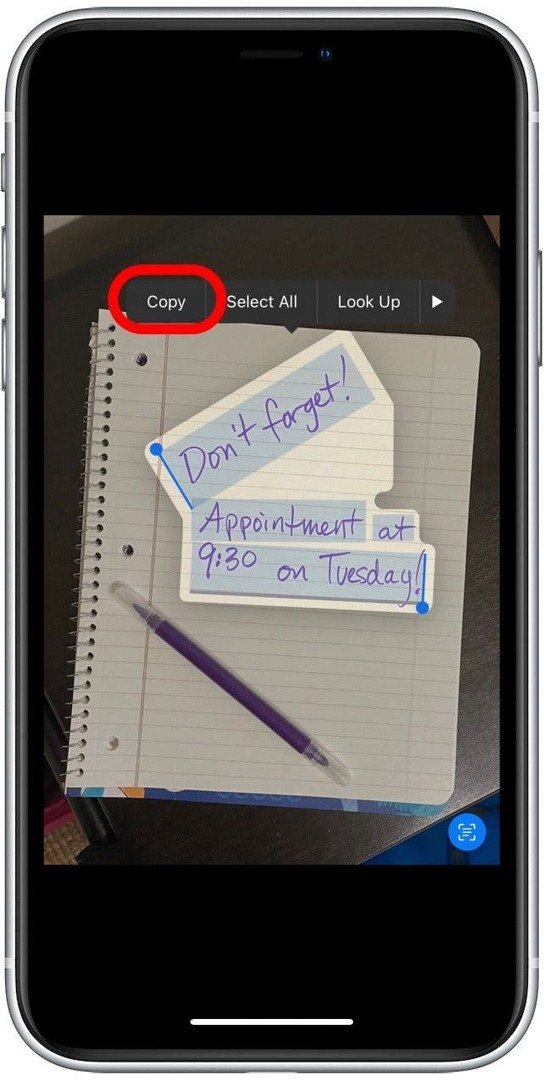
Не е ли забавно? Нашият екип тук в iPhone Life изпитва истинска тръпка от използването на Live Text за копиране на нашите драскани бележки, за да ги запазите в Напомняния, Бележки и други. Интересувате ли се да научите как да използвате функцията Live Text, докато използвате камерата, а не само в съществуващи снимки? Продължавай да четеш!
Как да използвате жив текст в камерата на iPhone
Можете също да използвате Live Text, за да разпознавате текст, преди да направите снимка! Това ви позволява да използвате вашия iPhone като устройство за търсене на живо за неща като знаци, покрай които минавате, реклами, които гледате, и друг чувствителен към времето текст в реалния свят. Ето как да използвате Live Text на iPhone в приложението Камера.
- Отвори Приложение за камера.
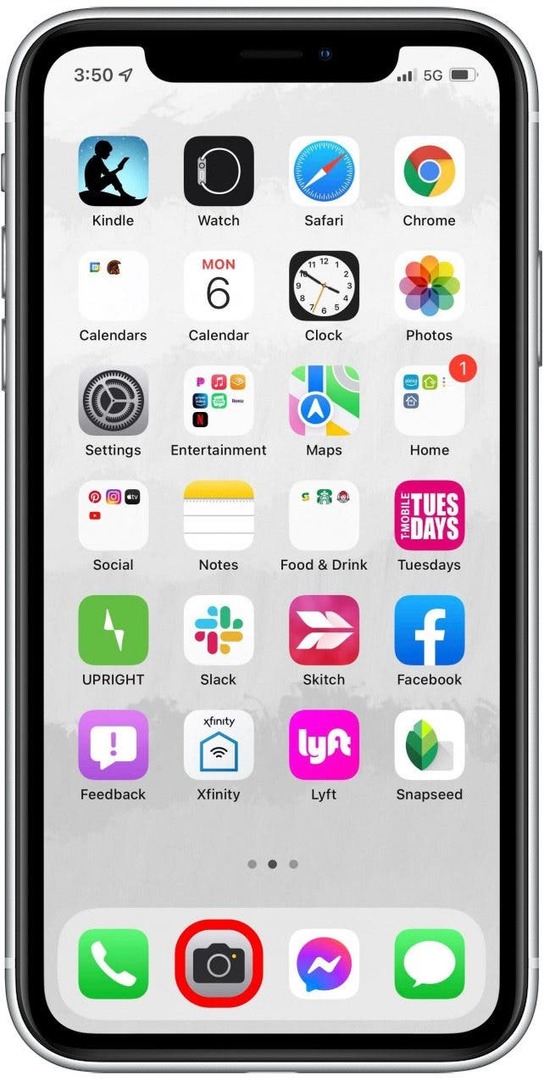
- Насочете камерата към текста, който искате да потърсите, преведете, споделите или копирате.
- Докоснете Икона на жив текст в долния десен ъгъл на екрана. Това ще се появи, когато вашият iPhone разпознае текст в зрителното поле на камерата.
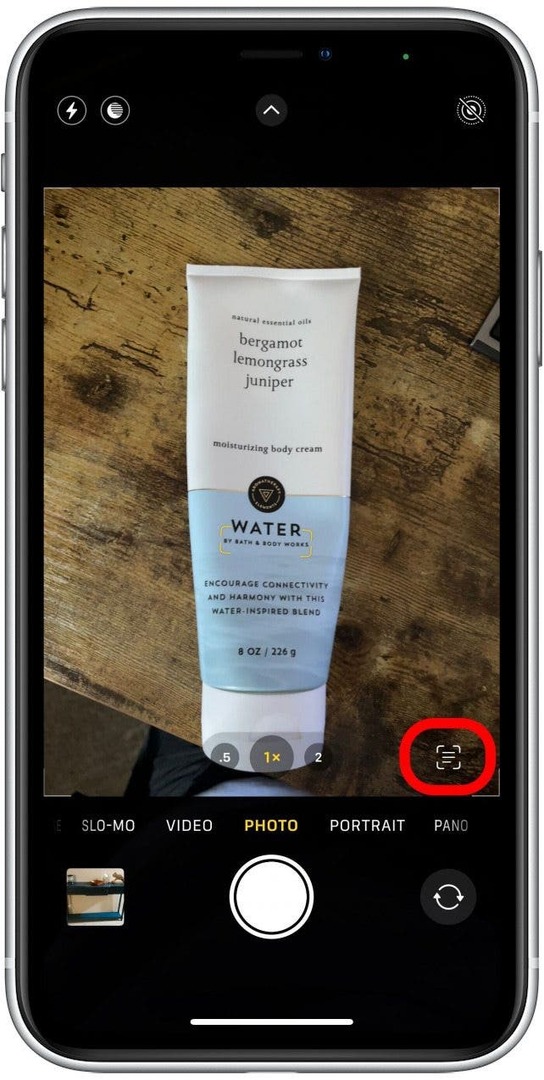
- Live Text ще подчертае разпознатия текст.
- Ако камерата подчертава само част от текста, винаги можете да плъзнете или докоснете празна част от екрана, след което докоснете друг текст, за да фокусирате Live Text върху него.
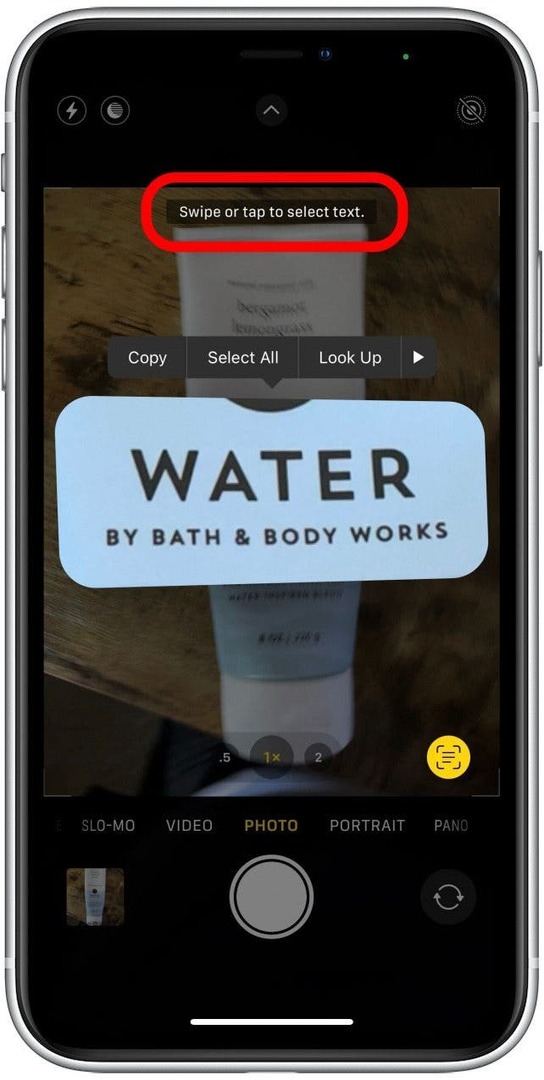
- След като изберете текста, който искате, ще видите същия копие, Избери всичко, Погледни нагоре, Превеждайте, и Дял опции, налични в Снимки с текст на живо. Може да се наложи да докоснете над стрелка за да видите повече опции.
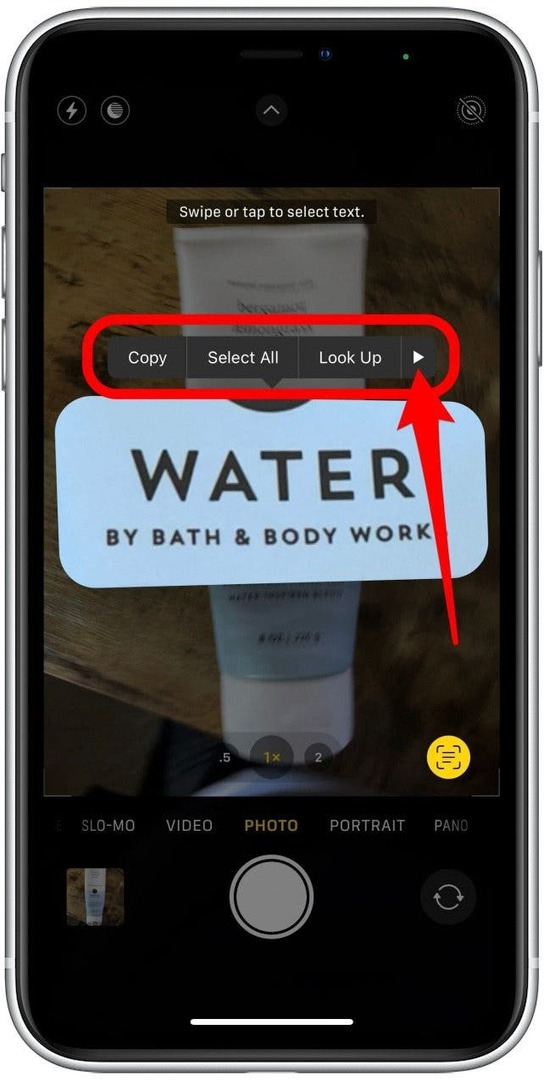
В този момент можете да използвате Live Text по същия начин, както бихте го направили, сякаш го използвате в неподвижна снимка! Вашият iPhone ще запази текста, върху който работите в момента, докато не приключите.
И ето го! Любимото ми нещо, което правя с тази нова функция на iOS 15, е да изпращам URL адреси на приятелите си от моя лаптоп с помощта на приложението Камера. Спестява ми толкова много време, вместо да изпращам URL адреса по имейл или да се опитвам да го споделя по друг начин. Какво е любимото ви нещо да правите с Live Text на iPhone?